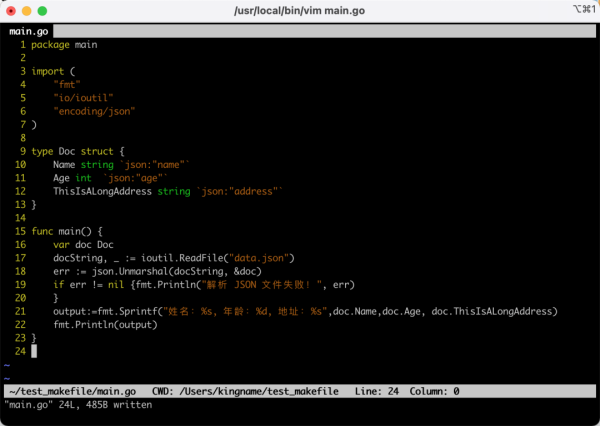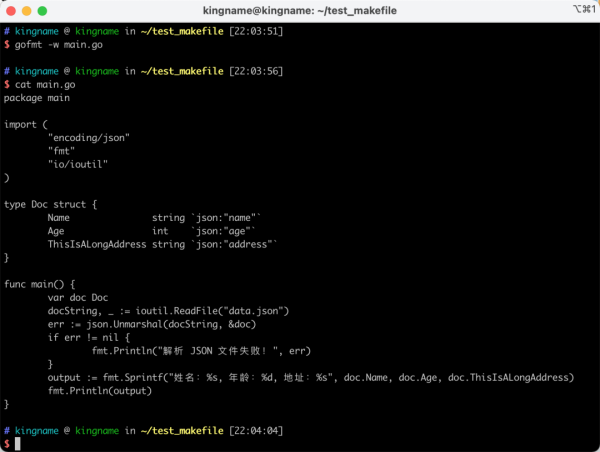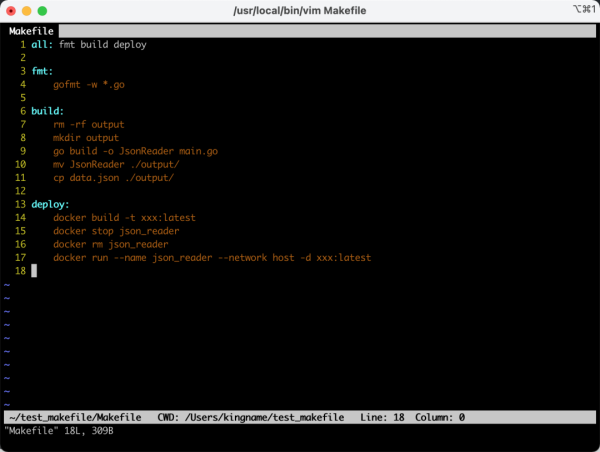在前几天的文章:一日一技:为 Python 项目编写 Makefile一文中,我们讲到了 Makefile。这几天不少同学在公众号后台留言,想进一步了解如何编写 Makefile。于是,就有了今天这篇文章。
如果你现在使用 macOS 或者 Linux,那么你可以在终端输入命令man make,查看make命令的帮助文档,如下图所示:
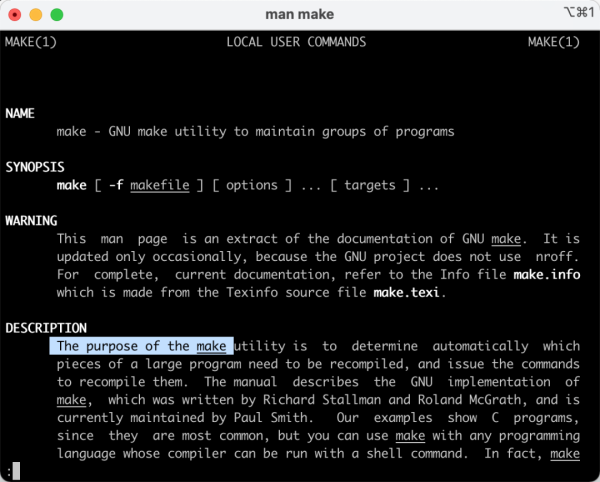
通过make命令,你可以快速运行一大段 Shell 命令,从而实现一键编译代码,一键格式化代码等等功能。
要学习 Makefile,你需要有一个Linux 或者 macOS,然后需要知道两个概念:make命令和Makefile文件。其中,Makefile文件是你自己写的一个文本文件,它的名字叫做Makefile,不能修改大小写,只能叫这个名字。而make是 macOS 和 Linux 中自带的一个命令。当我们执行make命令的时候,它自动读取Makefile文件,从而决定自己要做什么事情。
我们来看一个实际例子。下图为一段很简单的 Golang 代码:
代码里面,有一些逗号后面没有空格,结构体也写得参差不齐。当我们要格式化一个.go文件的时候,一般是在当前文件夹下面执行命令:
gofmt -w xxx.go
运行以后,如下图所示:
你为了执行这个命令,你需要敲15次键盘。而且如果你的项目里面有很多个.go文件,并且他们位于不同的文件夹里面,那么你还需要执行命令:
find . -name "*.go" | xargs gofmt -w
要敲的键盘就更多了。
这个时候,我们可以在项目根目录创建一个Makefile文件,其内容如下:
fmt: find . -name "*.go" | xargs gofmt -w
如下图所示:
于是,当我们在项目根目录执行命令:make fmt的时候,整个项目里面的所有.go文件都会被自动格式化。
Makefile文件的格式如下:
名字1: shell 命令1 shell 命令2 shell 命令3 名字2: shell 命令4 shell 命令5 shell 命令6
其中,名字1 名字2用于执行命令make 名字,每一个名字下面可以跟很多条 Shell 命令。这里看起来有点像是 Python 的缩进。但需要特别注意的是,Makefile 的缩进只能使用 Tab 键,不能使用空格。
我们再来举个例子,现在,我需要把项目编译生成一个可执行文件,然后把这个可执行文件连同data.json一起复制到 一个叫做 output 的文件夹中。那么,我们的 Makefile 可以这样写:
fmt: gofmt -w *.go build: rm -rf output mkdir output go build -o JsonReader main.go mv JsonReader ./output/ cp data.json ./output/
然后,当我们执行命令make build的时候,它下面的5行命令就一次性自动执行了。
再来一个例子,可能有一些程序开发完成以后,需要在本地 Docker 环境里面运行。但是如果已经有一个同名容器在运行了,我们必须先停止容器,删除容器,然后才能重新运行。但是如果有了 Makefile,这也就是一行命令的事情:
deploy: docker build -t xxx:latest docker stop json_reader docker rm json_reader docker run --name json_reader --network host -d xxx:latest
除此之外,Makefile 还支持串联多个名字下面的 shell 命令。例如,我想先格式化代码,然后编译成可执行文件,最后再使用 Docker 部署,那么,我们最终的 Makefile 文件如下图所示:
此时,我只需要在项目根目录中执行命令make,不带任何参数,那么,fmt、build和deploy下面的所有 Shell 命令都会按顺序依次执行。从而大大减少了我们的工作量。
可以说,无论是 Golang 项目还是 Python 还是其他项目,使用 Makefile 来自动化执行一些繁琐重复的命令,是一个一劳永逸的事情。